
[2023] Top 3 maneiras de baixar fotos do iCloud para PC

Com os iPhones, tirar fotos se tornou uma experiência completamente nova. Foi-se o tempo das imagens borradas e desbotadas. Agora, com a notável tecnologia da Apple, podemos tirar fotos impressionantes. Graças à sua qualidade de câmera superior, o iPhone revolucionou a fotografia. Essas imagens serão sincronizadas em todos os dispositivos Apple, mas não em PCs. Você pode achar seu armazenamento do iCloud insuficiente e querer criar mais espaço. Em vez de excluir suas fotos, por que não baixá-las em seu PC?
Muitos têm perguntado 'como baixar fotos do iCloud para PC'. Isso não deve preocupá-lo. Aqui vamos compartilhar como é fácil baixar fotos do iCloud diretamente no seu disco rígido para visualização rápida, além de que isso ajudará a liberar espaço na nuvem. Então, vamos mergulhar.
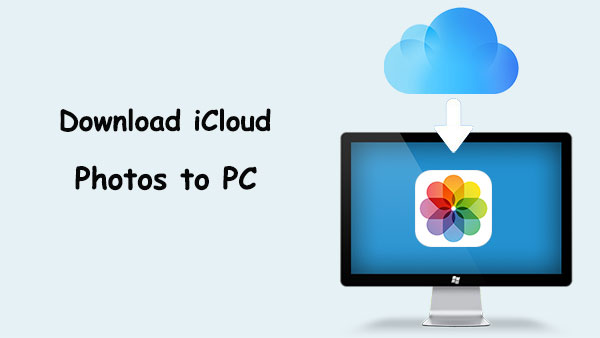
O iCloud é um serviço de armazenamento baseado em nuvem que permite aos usuários armazenar seus arquivos, como documentos, contatos, imagens e muito mais. Além disso, permite o compartilhamento e o gerenciamento de arquivos mais fáceis de dispositivos caso ele se perca. Seu backup de dados sem fio é uma vantagem para iOS usuários, uma vez que é uma ótima alternativa ao backup manual de dados do iTunes. Aqui estão os benefícios de baixar fotos do iCloud para PC:
1. Cria um backup adicional
Se você baixar fotos do iCloud para o seu PC, você criará outro backup para suas imagens preciosas. Esses arquivos no iCloud dependem daqueles em iOS dispositivos. Assim, se você excluir acidentalmente uma foto, essa mesma foto será removida do armazenamento em nuvem assim que seu dispositivo estiver conectado à internet. Portanto, baixar fotos do iCloud para o seu PC é uma ótima maneira de manter todas as suas memórias preciosas seguras e, em caso de exclusão acidental, você não tem nada a temer.
2. Mais fácil de compartilhar arquivos
Com uma cópia de suas fotos em seu computador, você pode facilmente transferi-las para uma unidade flash ou disco rígido e compartilhá-las convenientemente com outras pessoas.
3. Transferência rápida de arquivos para um novo dispositivo
Se você planeja comprar um novo dispositivo Android, ter as fotos no PC é muito conveniente. É muito fácil e rápido mover as fotos para o seu novo dispositivo quando eles já estão no PC (como transferir fotos do iPhone para Android?). Você tem que conectar seu novo dispositivo ao seu PC com um cabo USB e iniciar a transferência manual das fotos.
4. Edição de fotos mais fácil
A transferência permitirá que você faça edições mais complexas em fotos. Você pode usar ferramentas avançadas de edição de fotos, como o Adobe Photoshop, e fazer modificações impossíveis em telefones e tablets.
Com suas fotos no PC, você pode modificá-las ao seu gosto usando um software como o Adobe Photoshop. Esta ferramenta permite que você modifique suas fotos, o que não é possível em telefones ou tablets. Isso fará de suas fotos um toque profissional e único.
Você pode gostar de:
Restaurar a partir do iCloud em pausa? Corrija com 9 soluções aqui!
As 7 principais soluções para corrigir fotos do iCloud presas em 1%
Você sabia que pode instalar o aplicativo iCloud para Windows no seu PC e acessar seus arquivos do iCloud? Este aplicativo permite que você baixe quantas fotos quiser. A melhor parte é que ele não limita o número de fotos do iCloud para download. O aplicativo está disponível no site da Apple e, depois de instalá-lo com sucesso, você precisa configurá-lo e começar a visualizar todos os seus dados na nuvem. Você pode baixar os arquivos e também enviá-los. Esta é uma solução simples, e qualquer um pode desfrutar da conveniência de ter todas as suas fotos em seu PC.
Aqui estão os passos para baixar fotos do iCloud para PC com Windows 10:
Passo 1. Instale a aplicação iCloud para Windows no PC e abra-a a partir do menu Iniciar.
Passo 2. Clique em "Opções" e selecione tudo o que deseja. Uma vez feito, clique em "Concluído" para baixar as fotos do iCloud.

Passo 3. Toque em "Aplicar" e feche a janela principal.
Passo 4. Depois, abra a bandeja do sistema e toque no ícone do iCloud.
Passo 5. Clique em "Download Photos" para iniciar o processo de download.
Passo 6. Suas fotos serão baixadas para C:\Users\&USER NAME&\Pictures\iCloud Photos\Downloads.
Veja mais:
7 soluções comuns para corrigir o problema de bloqueio de upload do iCloud facilmente
iPhone não vai backup para o iCloud, como corrigi-lo?
Outra maneira de baixar todas as fotos da sua conta do iCloud para o PC é usando o site do iCloud. Esta é uma boa opção se você quiser baixar menos fotos, menos de 1.000 fotos. Isso significa que você só pode baixar 999 fotos de cada vez do iCloud para o seu PC. Então, se você tiver menos imagens que deseja baixar, siga estas etapas:
Passo 1. Aceda ao site do iCloud e inicie sessão com o seu ID Apple.
Passo 2. Após fazer o login, toque em "Fotos".

Passo 3. Agora você pode ver todas as imagens do navegador. Escolha todas as imagens que deseja baixar e clique no ícone do iCloud localizado no canto superior direito para baixar as imagens, uma de cada vez, do iCloud para o PC.
Se suas fotos do iCloud tiverem menos de 1000, você poderá baixá-las todas de uma vez pressionando o botão "Ctrl + A" e clicando no botão "Download". Mas com mais de 1000 fotos, será difícil, pois você sempre terá que rastrear as que você já baixou, então escolha outro lote de 1000 para baixar e continue repetindo o processo até que todas as fotos sejam baixadas.
Passo 4. Além disso, você pode escolher muitas imagens no iCloud. Basta tocar no sinal de mais no canto superior direito de uma das fotos, e todas elas serão selecionadas. Agora baixe-os para o seu PC.
Quando você terminar de baixar suas fotos e vídeos, eles serão armazenados na pasta que armazena os arquivos baixados. Você pode encontrá-lo indo para Este PC e, em seguida, para Downloads. A versão do navegador iCloud não permite baixá-los para as pastas desejadas.
Usar Coolmuster iCloud Backup Recovery é a maneira confiável de baixar suas fotos do iCloud para um PC. Este programa incrível permitirá que você visualize qualquer arquivo antes de exportá-lo para o seu computador para que você saiba precisamente o que é e se você quer. Além disso, não há limite de quantos arquivos podem ser exportados. Pode transferir todas as fotografias do iCloud para o seu PC.
Você só precisa entrar em sua conta do iCloud e deixar o software fazer a tarefa. O processo de recuperação é mais fácil, e você verá suas fotos em um PC em pouco tempo. O iCloud Backup Recovery suporta fotos e contatos, calendários, fotos, anotações e lembretes. Ele verifica os arquivos perfeitamente e os classifica por categoria para que você possa escolher os arquivos que deseja restaurar.
Principais características do Coolmuster iCloud Backup Recovery
Aqui está um processo passo-a-passo como baixar todas as fotos do iCloud para PC PC seletivamente:
01 Primeiro, você deve iniciar o software no PC depois de instalá-lo. Em seguida, você chegará à interface principal.

02 Agora digite o ID Apple e a senha corretos na tela para fazer login na sua conta do iCloud. Depois disso, clique na seta para entrar na conta. Insira o código de verificação quando solicitado. Toque em "Verificar" e prossiga. Verifique se você inseriu as informações corretas. Caso contrário, você receberá uma mensagem inválida.

03 Agora é hora de começar a restaurar suas fotos. Clique nos arquivos Fotos e clique em "Avançar". O programa não iniciará a varredura dos dados e listará os arquivos no backup do iCloud.

04 Selecione as imagens para exportar para PC e pressione o botão "Recover to Computer".

Baixar todas as suas fotos do iCloud para o seu PC não é tão difícil. Você pode baixá-lo online ou usar o iCloud para o aplicativo Windows; No entanto, se você quiser uma maneira confiável de baixar essas memórias preciosas, use um programa como Coolmuster iCloud Backup Recovery. Todas as suas fotos serão transferidas sem perder a qualidade. Você também pode baixar seletivamente as fotos que você precisa, visualizando-as antes de recuperá-las, para que você não obtenha arquivos indesejados. Então, obtenha o programa hoje e tornar a transferência de suas fotos do iCloud para o PC muito mais fácil.
Artigos relacionados:
Como corrigir o backup do iCloud agora acinzentado?
Correção rápida de contatos do iCloud que não são sincronizados | 8 Maneiras e Alternativa Poderosa
Falha no backup do iCloud | iPhone não faz backup para o iCloud (12 correções)
Os contatos não foram transferidos para o novo iPhone? 7 Correções Flexíveis e Fáceis
Corrigir o link do iCloud não funciona ou não está carregando | Soluções Eficazes
Como corrigir a solicitação de login repetida do iCloud no iPhone / iPad?





